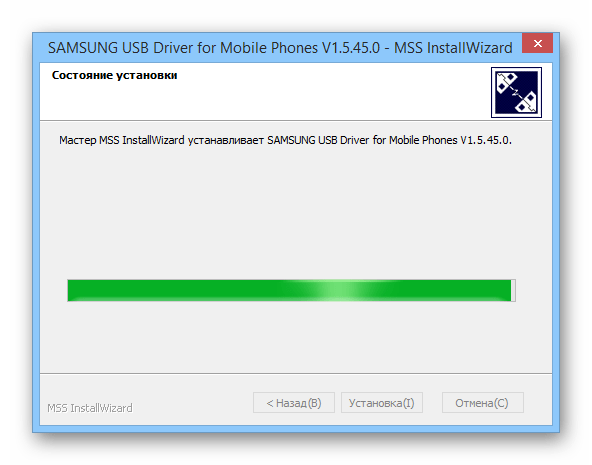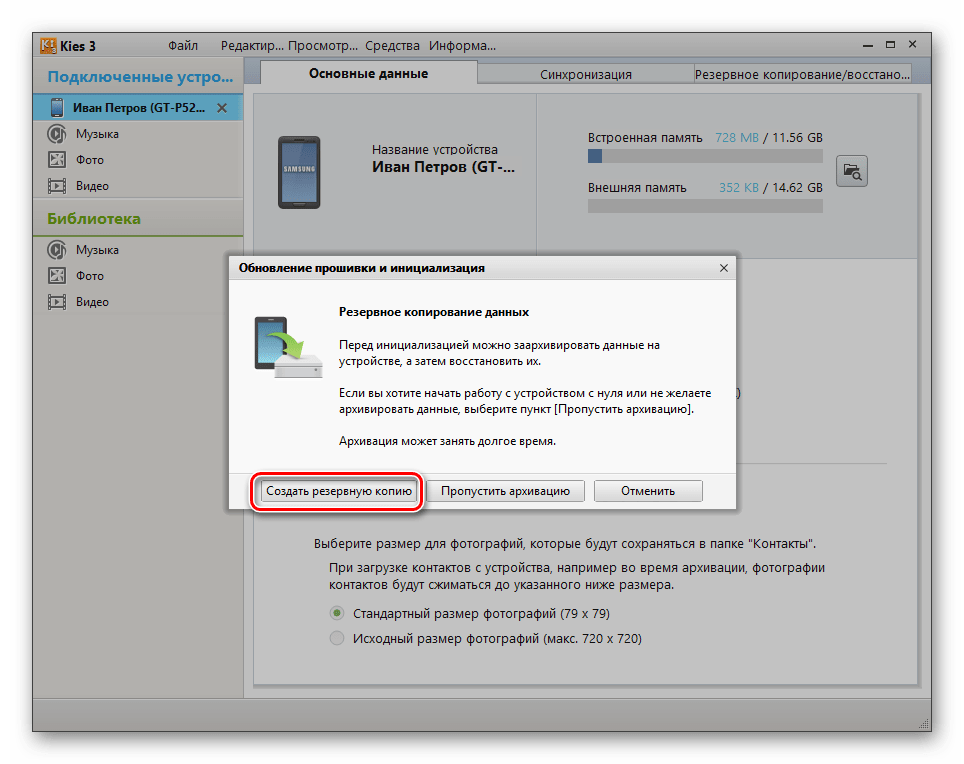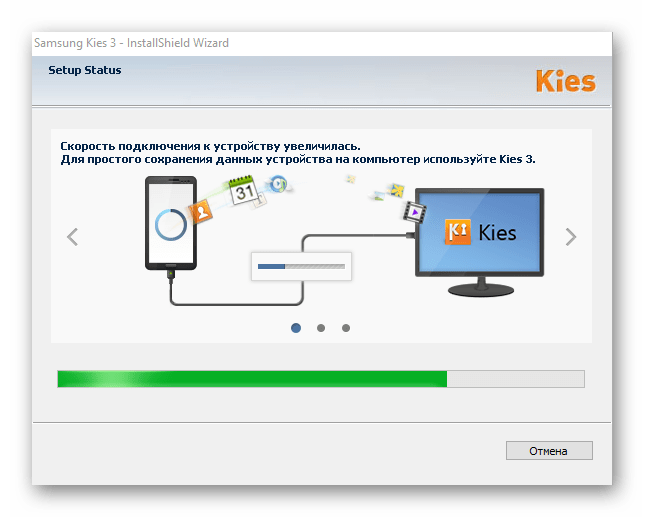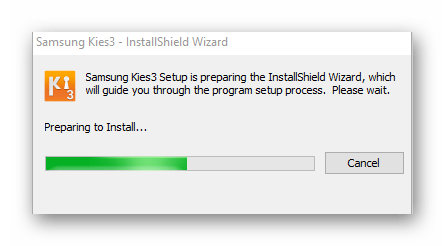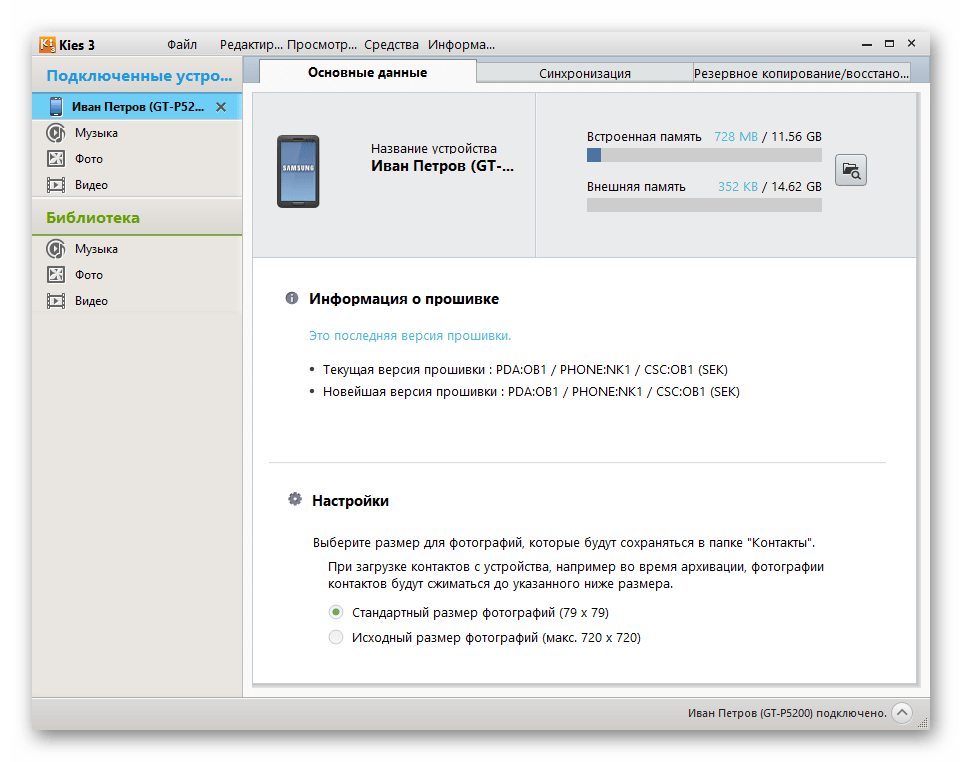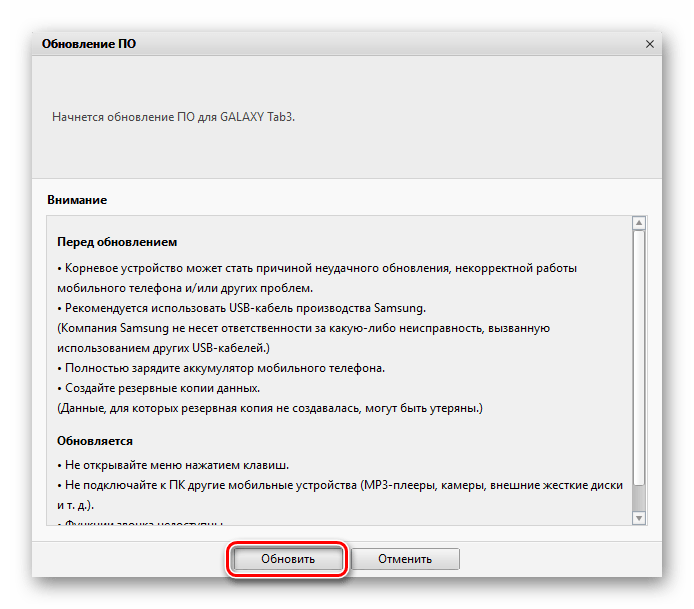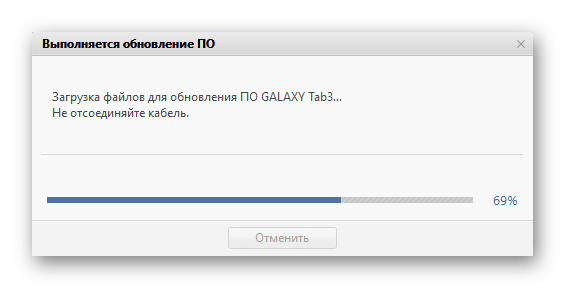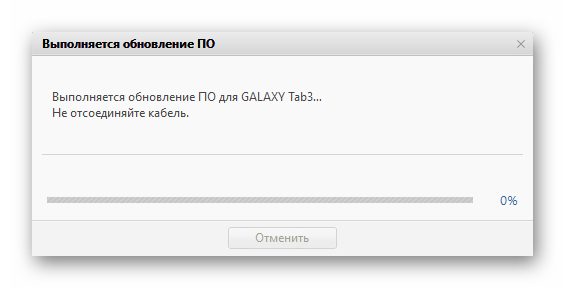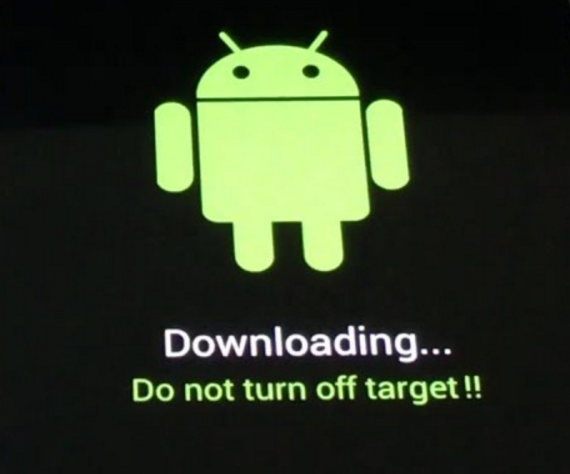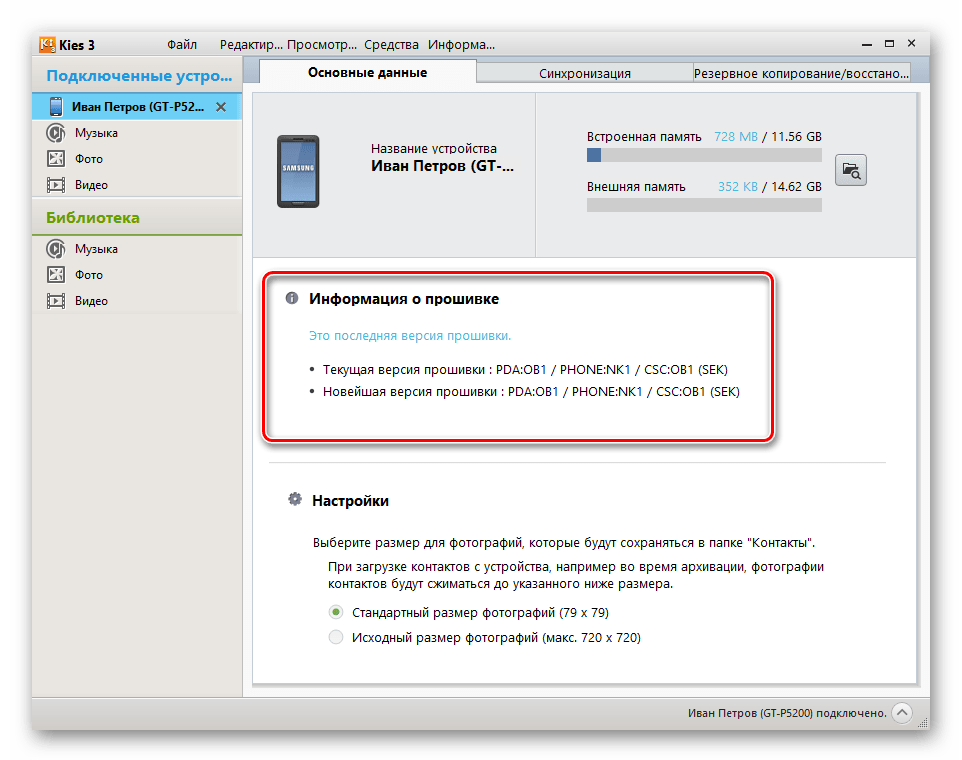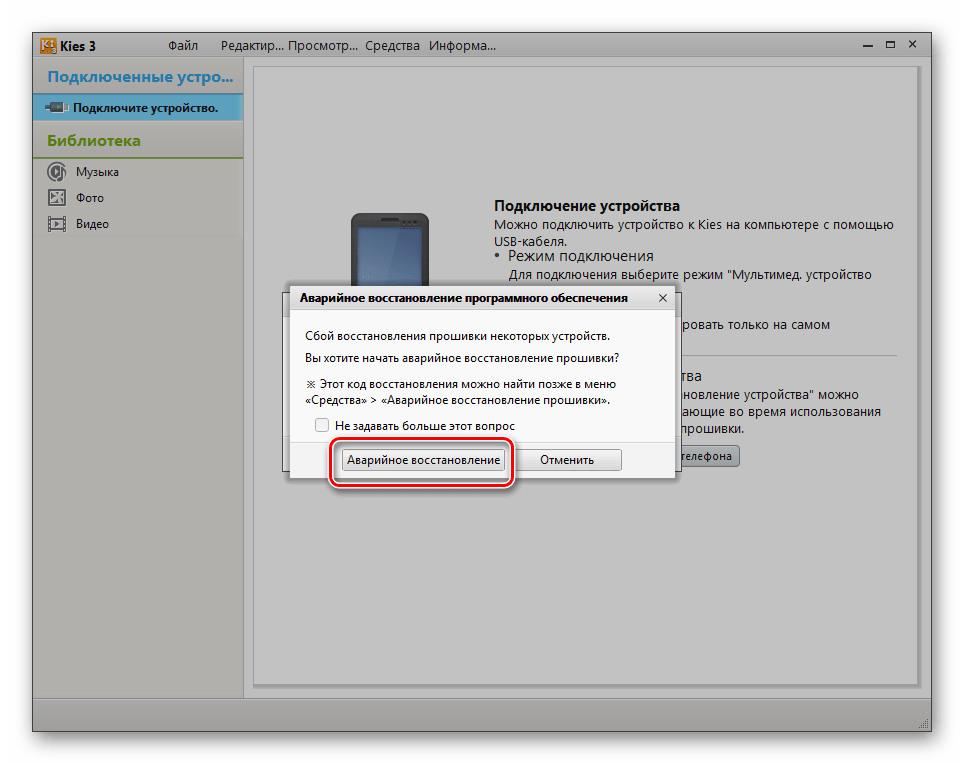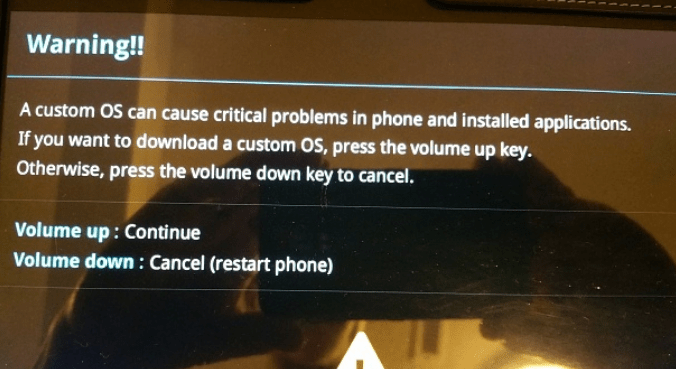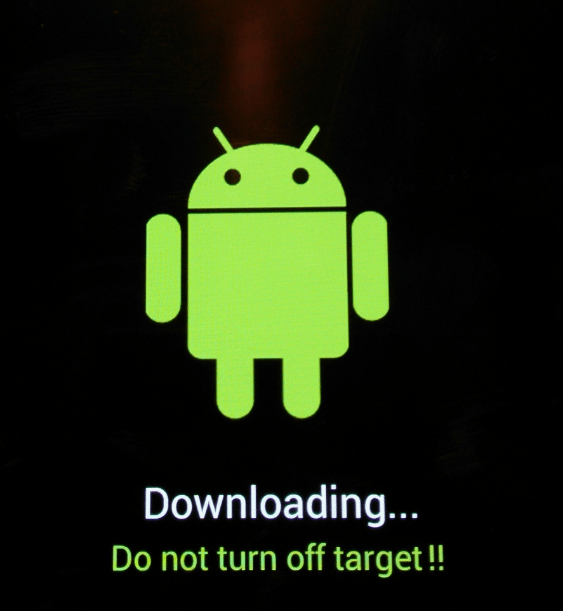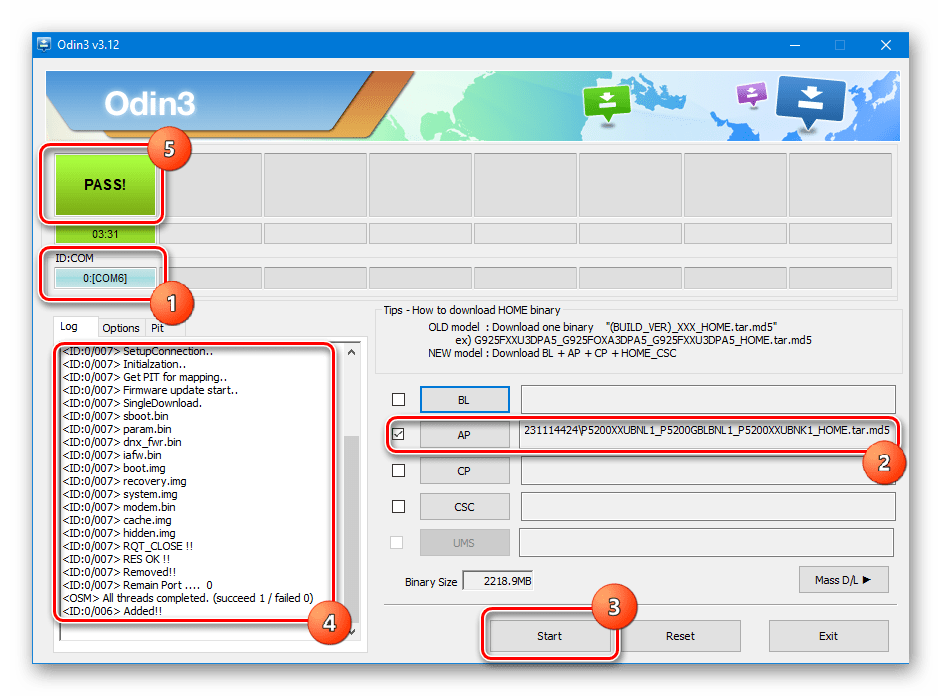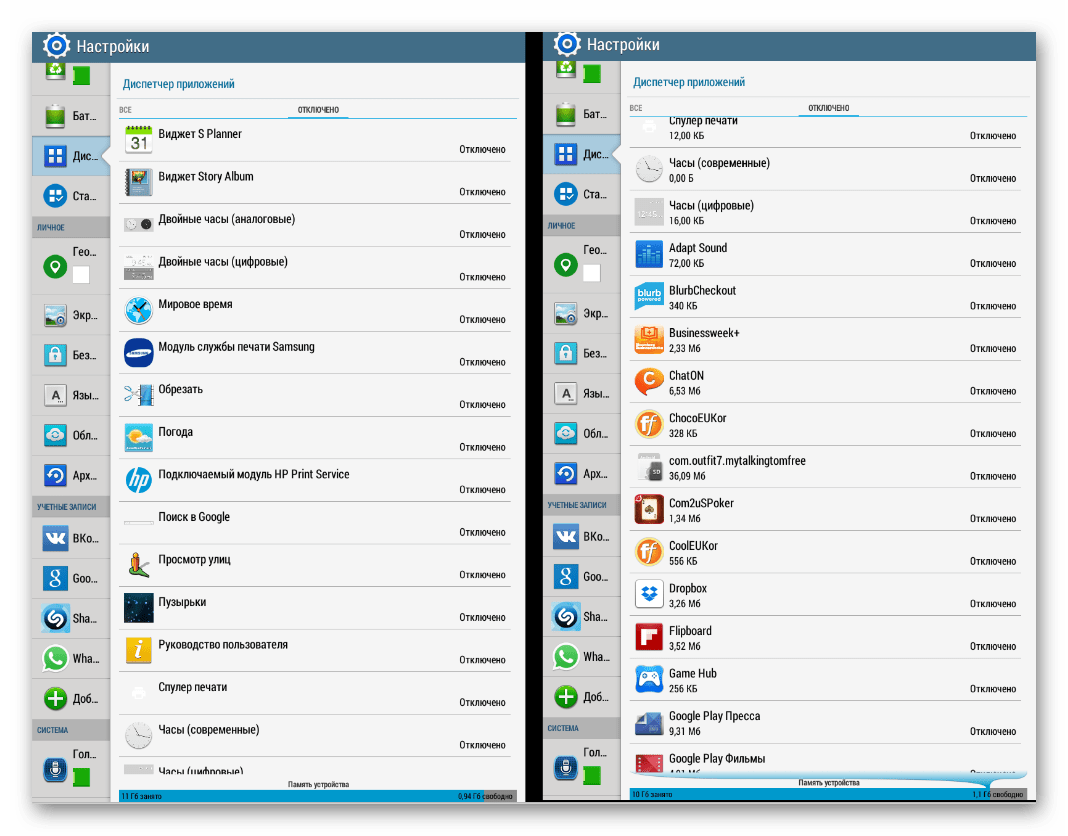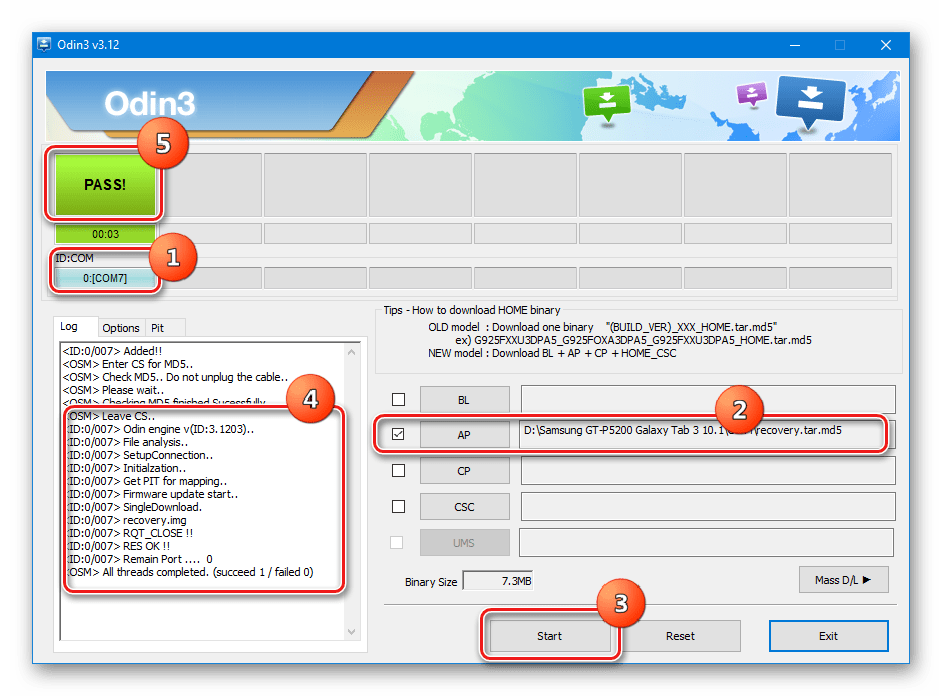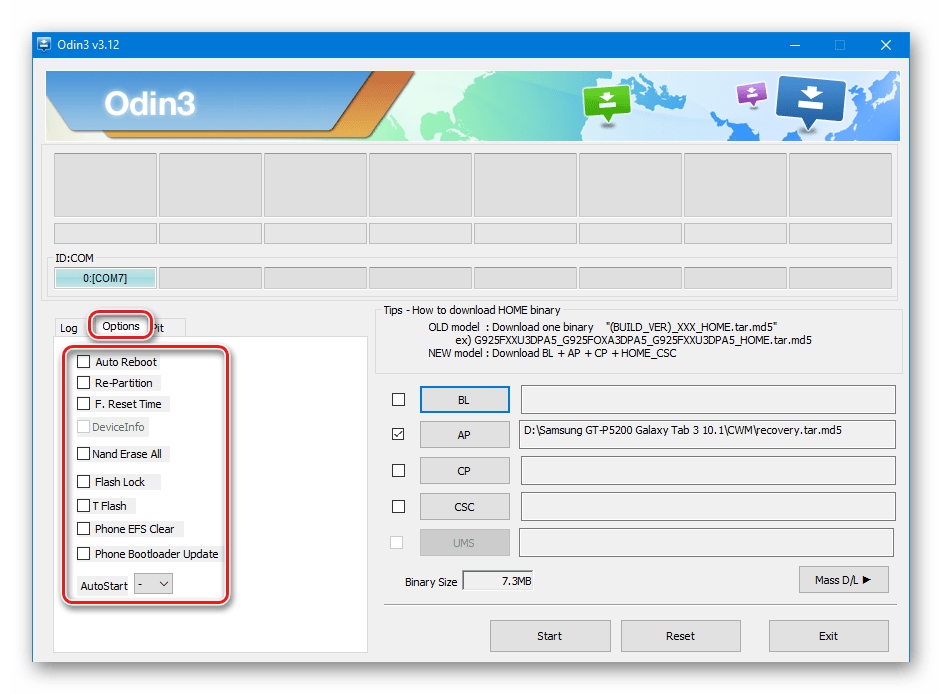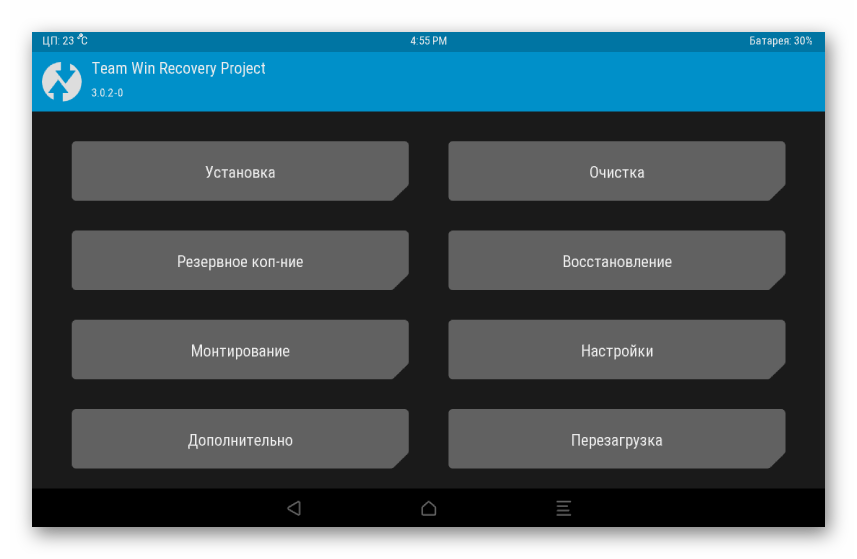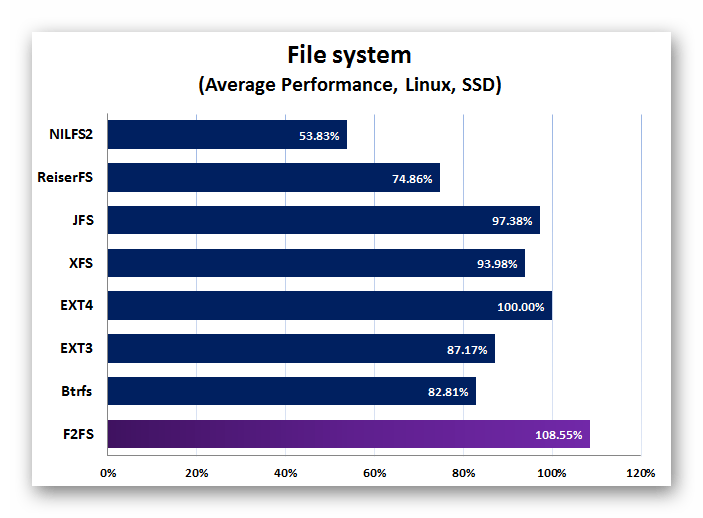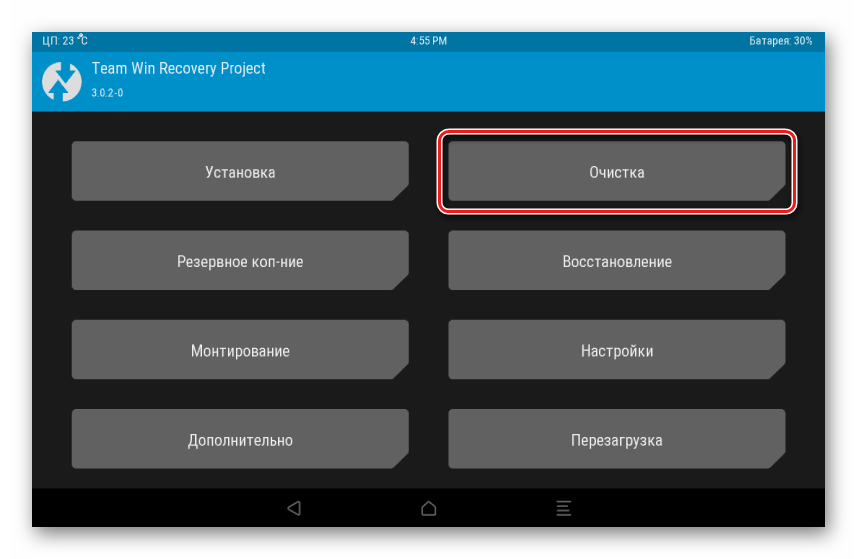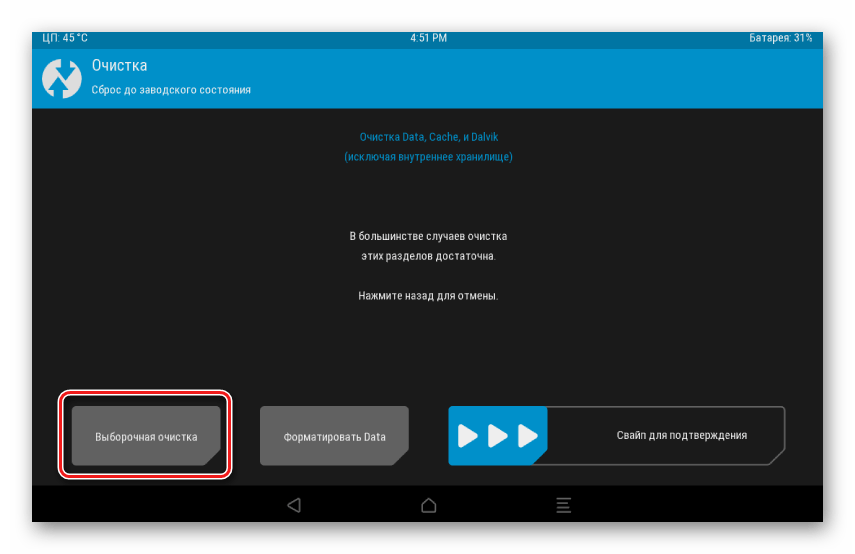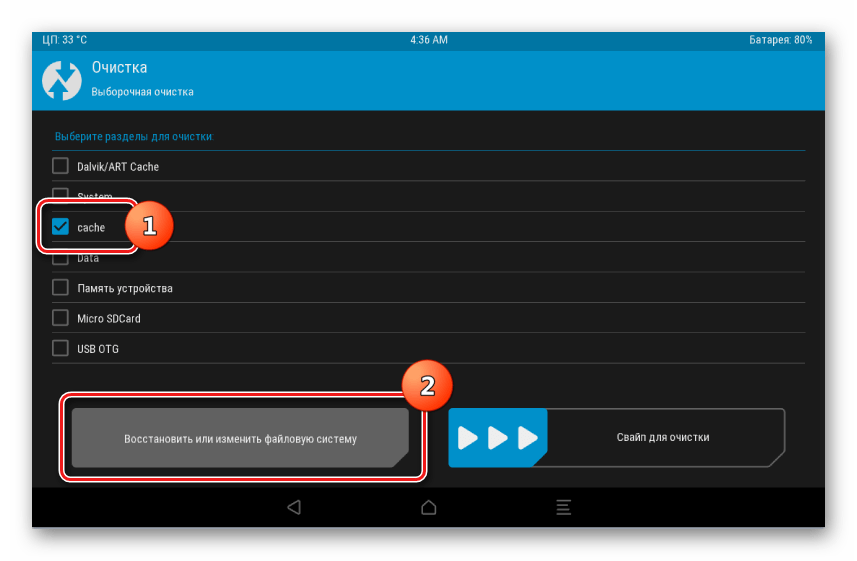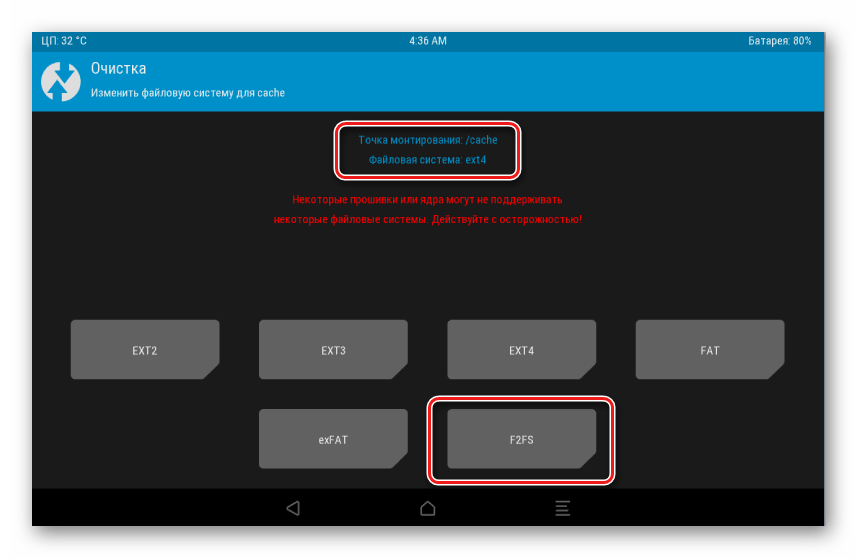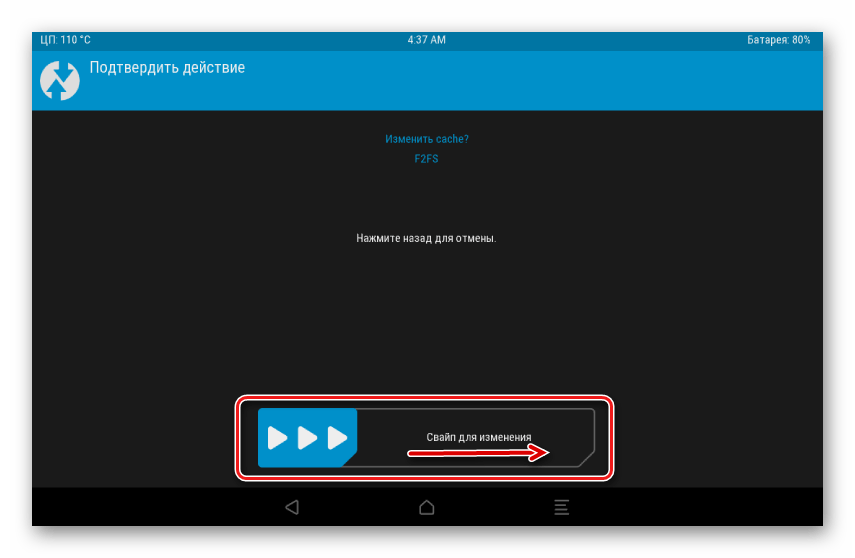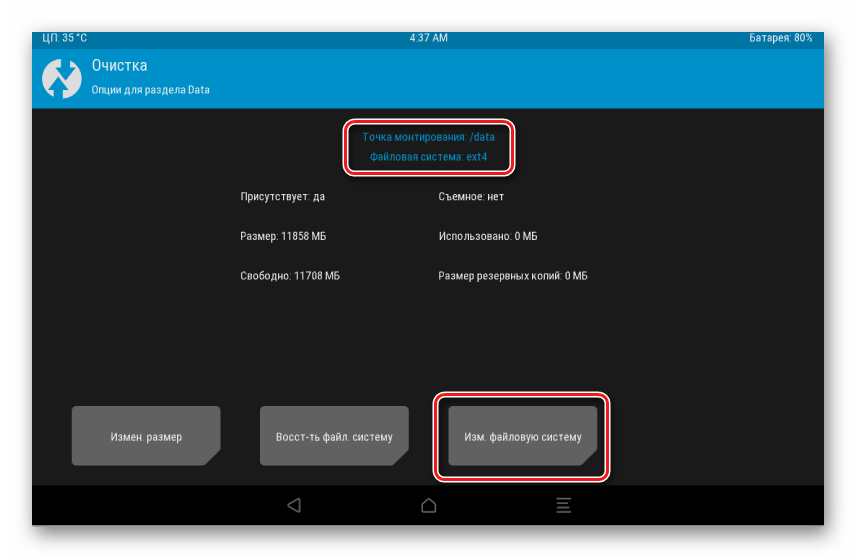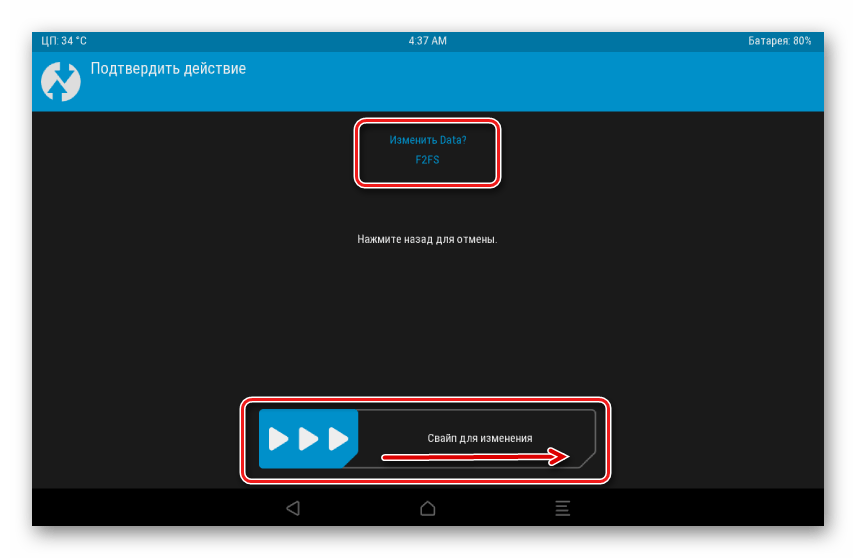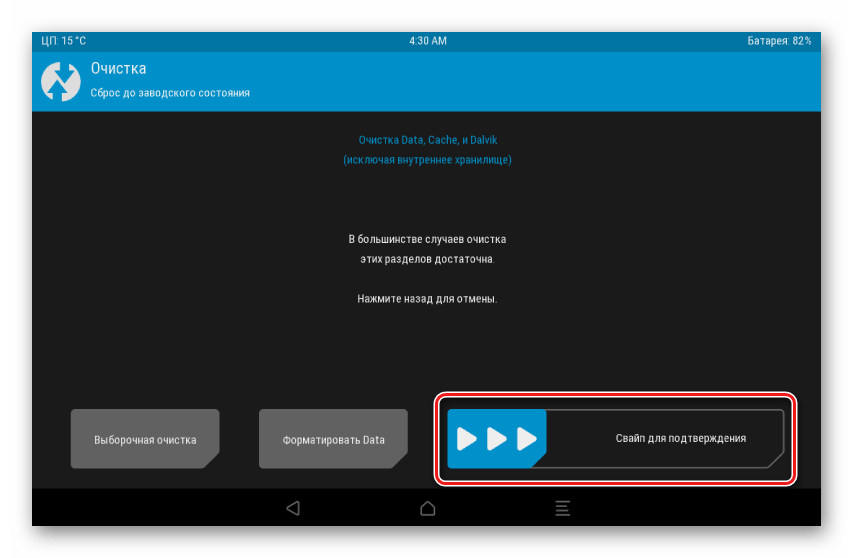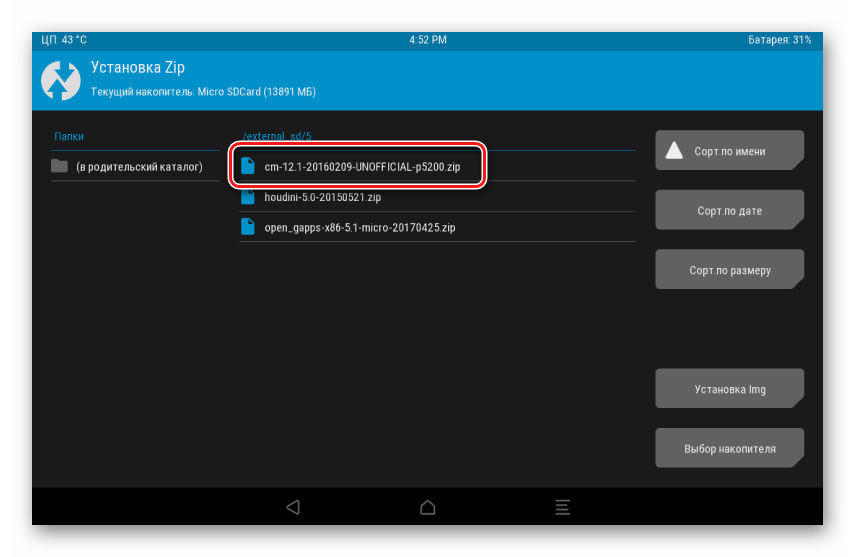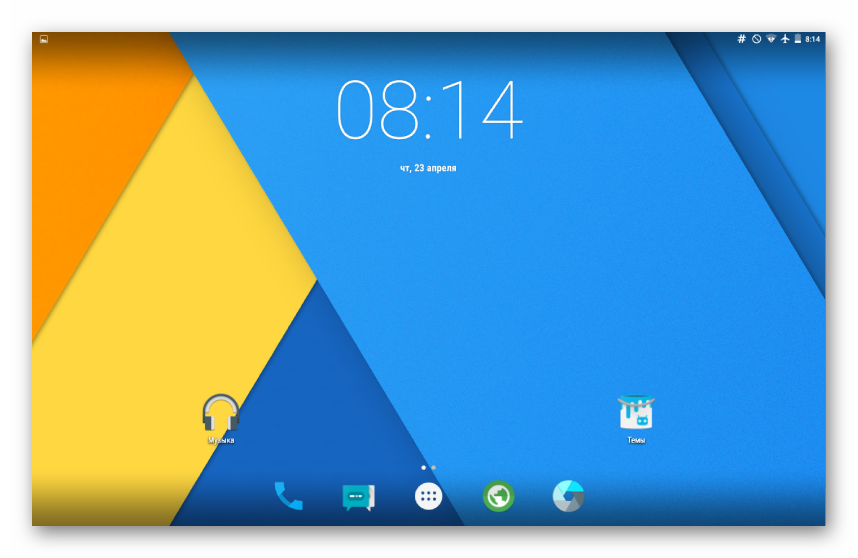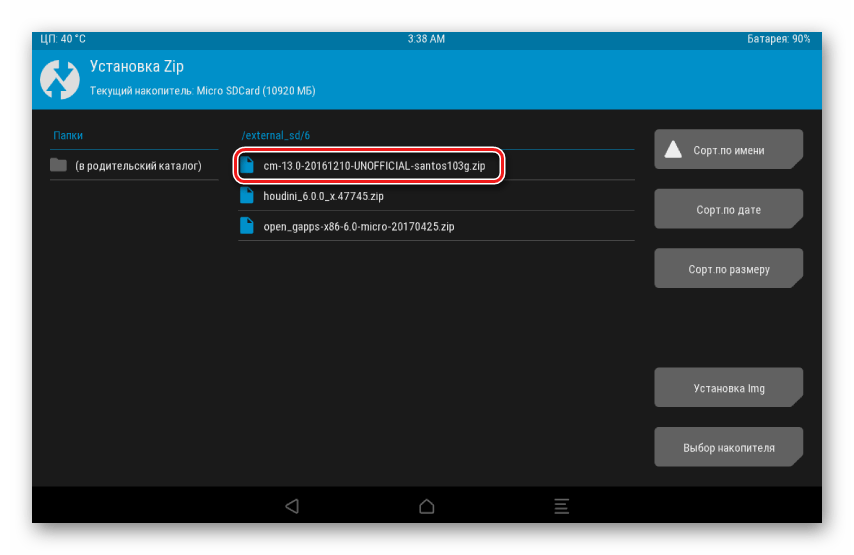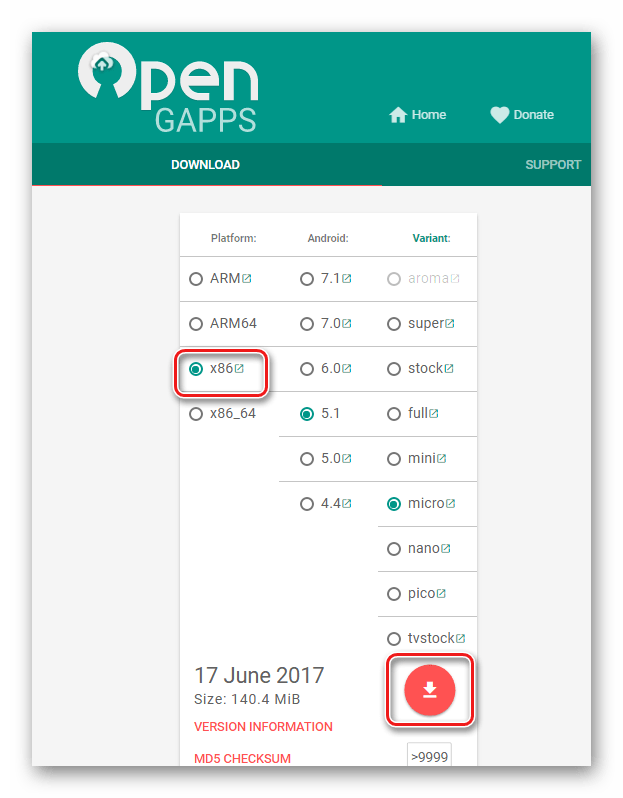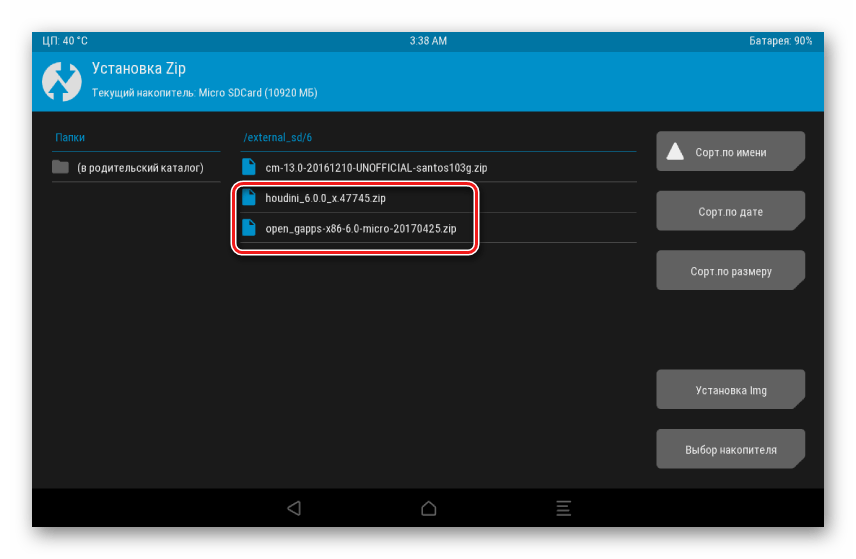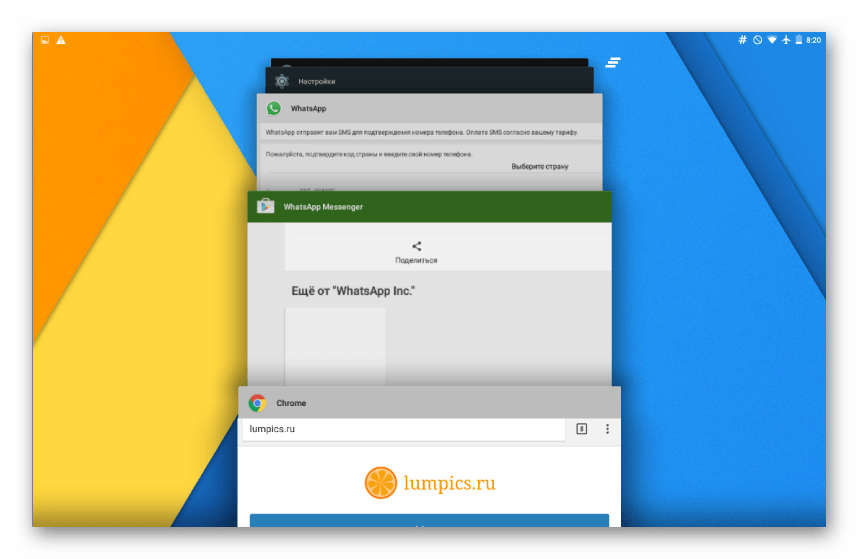- Прошивка для самсунг галакси таб 3 p5200 андроид 7
- Прошивка Samsung Galaxy Tab 3 10.1 GT-P5200
- Подготовка
- Шаг 1: Устанавливаем драйвера
- Шаг 2: Делаем резервную копию информации
- Шаг 3: Готовим нужные файлы
- Установка Android в Tab 3
- Способ 1: Samsung Kies
- Способ 2: Odin
- Способ 3: Модифицированное рекавери
- Шаг 1: Установка TWRP
- Шаг 2: Смена файловой системы на F2FS
- Шаг 3: Установка неофициального Android 5
- Шаг 4: Установка неофициального Android 6
- Шаг 5: Дополнительные компоненты
Прошивка для самсунг галакси таб 3 p5200 андроид 7
Beta 2 (20171118)
— Обновление LOS (патчи безопасности ноябрь 05, 2017)
— Удалены патчи Substratum
— Некоторые исправления RIL (Улучшено качество сетевых и аудио звонков)
— Возможное исправление SDCard
Beta 1 (20170824)
— Обновление LOS
— Исправлено RIL (Сим-карта).
— Исправлено HDMI Audio
— Перешли на главный Samsung аудио hal
Alpha 8 (20170810)
— Обновление LOS (патчи безопасности август 05, 2017)
— Удалён интегрированный SU.
— Исправлена Галлерея FCs (LOS)
— Исправлено разрешение в некоторых приложений
— Добавлена поддержка substratumt
— Добавлено больше правил SELinux
Alpha 7 (20170708)
— Обновление LOS (патчи безопасности июль 05, 2017)
— Исправлена поддержка Widevine/Netflix
Alpha 6 (20170611)
— Обновление LOS (патчи безопасности июнь 05, 2017)
— Испралена зелёная полоса на некоторых видео (нам нужен один патч после всех)
— Исправлено изменения разрешения видео
— Исправлен програмный avc энкодер
— Обновлены конфиги производительности медиа кодеков
Alpha 5 (20170528)
— Обновление LOS
— Исправлен Google SetupWizard (LOS)
— Обновлены blobs mixvbp от Asus Z00D (больше не требуется исправлений для медиакодеков)
— Обновлена библиотека Widevine DRM
— Исправлен safetynet
— Больше правил selinux
Alpha 4 (20170512)
— Обновление LOS
— Интегрировано houdini
— Исправлены avc и hevc програмные кодеки
— Обновлены конфиги медиа кодеков (cts)
— Подписан спуфинг
Alpha 3 (20170425)
— Обновление LOS
— Исправлена бутанимация
— Исправлено высокая загрузка процессора (и утечки батареи)
— Восстановлена конфигурация мощности (Потери при переходи на общую мощность hal)
— Подправили драйвера Wi-Fi
— Очищены дерева устройств (это для разработчиков ;))
Alpha 2 (20170414)
— Обновление LOS (Android 7.1.2)
— Исправлено DRM L3
— Исправлена анимация зарядки
— Перешли на общую samsung мощность hal
— Обновлены сетевые драйвера ядра
— Удалена первоапрельская шутка (бутанимацию и Br0Zip)
Alpha 1 (20170406)
— Первый выпуск
— Отключена поддержка houdini
— Отключен dexpreoprt
— Назначенную клавишу для переключения приложений
— Перешли на общий драйвер samsung IR
— Перешли на общий джрайвер samsung lights
— Перешли на sdcardfs
— Обновлены cpusets
Источник
Прошивка Samsung Galaxy Tab 3 10.1 GT-P5200
Сбалансированность аппаратных составляющих и уровень производительности, заложенный при проектировании отдельных Андроид-девайсов, порой вызывает неподдельное восхищение. Компания Samsung выпускает множество замечательных устройств на Android, которые за счет высоких технических характеристик радуют своих владельцев долгие годы. А вот с программной частью порой случаются проблемы, к счастью, разрешимые с помощью прошивки. В статье речь пойдет об установке ПО в Samsung Galaxy Tab 3 GT-P5200 – выпущенном несколько лет назад планшетном ПК. Девайс до сих пор актуален за счет своих аппаратных составляющих и может быть серьезно обновлен в программном плане.
В зависимости от целей и задач, которые ставит пользователь, для Samsung Tab 3 применимы несколько инструментов и методов, позволяющих обновить/установить/восстановить Android. Предварительное изучение всех нижеизложенных способов рекомендовано для полного понимания процессов, происходящих во время прошивки девайса. Это позволит избежать возможных проблем и провести восстановление программной части планшета в случае необходимости.
Администрация lumpics.ru и автор статьи не несут ответственности за поврежденные в процессе выполнения нижеизложенных инструкций устройства! Все манипуляции пользователь выполняет на свой страх и риск!
Подготовка
Для обеспечения протекания процесса установки операционной системы в Samsung GT-P5200 без ошибок и проблем требуется проведение некоторых несложных подготовительных процедур. Лучше осуществить их заранее, а уже затем спокойно приступать к манипуляциям, предполагающим установку Android.
Шаг 1: Устанавливаем драйвера
C чем точно не должно возникнуть проблем при работе с Tab 3, так это с установкой драйверов. Специалисты технической поддержки Самсунг должным образом позаботились об упрощении конечному пользователю процесса инсталляции компонентов для сопряжения девайса и ПК. Драйвера устанавливаются вместе с фирменной программой Samsung для синхронизации — Kies. О том, как загрузить и установить приложение рассказано в первом способе прошивки GT-P5200 ниже в статье.
В случае нежелания загружать и использовать приложение либо возникновении каких-либо проблем, можно воспользоваться пакетом драйверов для девайсов Samsung c автоинсталляцией, доступным для скачивания по ссылке.
Шаг 2: Делаем резервную копию информации
Ни один из способов прошивки не может гарантировать сохранности данных, содержащихся в памяти Андроид-девайса до начала переустановки ОС. Обеспечить сохранность своих файлов пользователь должен самостоятельно. Некоторые методы, позволяющие это сделать, описаны в статье:
Кроме прочего, действенным способом сохранить важную информацию является использование средств, предоставляемых вышеупомянутым приложением Kies. Но только для пользователей официальных прошивок Samsung!
Шаг 3: Готовим нужные файлы
Прежде чем переходить непосредственно к загрузке ПО в память планшета любым из способов, описанных ниже, желательно подготовить все компоненты, которые могут понадобиться. Загружаем и распаковываем архивы, копируем в случаях, продиктованных инструкциями, файлы на карту памяти и т.п. Имея под рукой требуемые компоненты, провести инсталляцию Андроид можно легко и быстро, а в результате получить идеально функционирующий девайс.
Установка Android в Tab 3
Популярность аппаратов производства Samsung и рассматриваемая модель GT-P5200 здесь не исключение, привела к появлению нескольких программных инструментов, позволяющих провести обновление операционной системы гаджета или переустановку программного обеспечения. Руководствуясь поставленными целями, нужно выбрать подходящий способ из трех вариантов, описанных ниже.
Способ 1: Samsung Kies
Первый инструмент, с которым сталкивается пользователь в поисках способа прошивки Galaxy Tab 3 – это фирменное программное обеспечение для обслуживания Андроид-девайсов производства Samsung, носящее название Kies.
Приложение предлагает своим пользователям ряд функций, среди которых обновление программного обеспечения. Следует отметить, что поскольку официальная поддержка рассматриваемого планшетного ПК давно закончилась и обновление прошивок не осуществляется производителем, применение способа вряд ли можно назвать актуальным решением на сегодняшний день. При этом Kies является единственным официальным методом обслуживания девайса, поэтому остановимся на основных моментах работы с ним. Загрузка программы осуществляется с официальной страницы технической поддержки Самсунг.
- После загрузки устанавливаем приложение согласно подсказкам инсталлятора. После того, как приложение установится, запускаем его.
Вслед за загрузкой компонентов произойдет автоматический запуск компонента Kies под названием «Firmware Upgrade» начнется загрузка ПО в планшет.
P5200 самопроизвольно перезагрузится в режим «Download», на что укажет изображение зеленого робота на экране и заполняющейся шкалы выполнения операций.
Если отключить девайс от ПК в этот момент, может наступить необратимое повреждение программной части аппарата, что не позволит ему запуститься в будущем!
При возникновении проблем в процессе обновления через Kies, к примеру, невозможности включить девайс после манипуляций, можно осуществить попытку устранить неисправность через «Аварийное восстановление прошивки», выбрав соответствующий пункт в меню «Средства».
Либо перейти к следующему способу инсталляции ОС в аппарат.
Способ 2: Odin
Приложение Odin является наиболее широко используемым инструментом для прошивки устройств Samsung за счет своего практически универсального функционала. С помощью программы можно осуществлять установку официальных, сервисных и модифицированных прошивок, а также различных дополнительных программных компонентов в Samsung GT-P5200.
Кроме прочего, использование Odin является действенным методом восстановления работоспособности планшета в критических ситуациях, поэтому знание принципов работы программы может быть полезным каждому владельцу девайса Samsung. Подробно о процессе прошивки через Один можно узнать, изучив статью по ссылке:
Установим официальную прошивку в Samsung GT-P5200. Это потребует выполнения нескольких шагов.
- Прежде чем переходить к манипуляциям через Odin, необходимо приготовить файл с программным обеспечением, которое будет установлено в девайс. Практически все выпущенные Самсунгом прошивки можно найти на сайте Samsung Updates – неофициальном ресурсе, владельцы которого заботливо собирают архив ПО для многих устройств производителя.
По вышеуказанной ссылке можно загрузить различные версии пакетов, предназначенные для разных регионов. Довольно запутанная классификация не должна смущать пользователя. Можно загружать и использовать для установки через Odin любую версию, в каждой присутствует русский язык, отличается лишь рекламное наполнение. Архив, используемый в примере ниже, доступен для загрузки здесь.
Для переключения в режим загрузки ПО на выключенном Tab 3 нужно нажать «Питание» и «Громкость+». Зажимаем их одновременно до появления экрана с предупреждением о потенциальной опасности использования режима, где нажимаем «Громкость+»,
что приведет к появлению изображения зеленого Андроида на экране. Планшет переведен в Odin-режим.
Способ 3: Модифицированное рекавери
Конечно же, официальная версия ПО для GT-P5200 рекомендуема производителем, и только ее использование может в некоторой степени гарантировать стабильную работу девайса в течение жизненного цикла, т.е. в тот промежуток времени пока выходят обновления. По истечении же этого срока улучшение чего-либо в программной части официальными методами для пользователя становится недоступным.
Что же делать в этой ситуации? Можно мириться с относительно устаревшим Android версии 4.4.2, замусоренным к тому же различными не удаляемыми стандартными методами программами от Самсунг и партнеров производителя.
А можно прибегнуть к использованию кастомных прошивок, т.е. выпущенных сторонними разработчиками ПО решений. Следует отметить, отличная аппаратная начинка Galaxy Tab 3 позволяет использовать Андроид 5 и 6 версии на девайсе без всяких проблем. Рассмотрим процедуру установки такого программного обеспечения подробнее.
Шаг 1: Установка TWRP
Для инсталляции неофициальных версий Андроид в Tab 3 GT-P5200 потребуется особая, модифицированная среда восстановления – кастомное рекавери. Одним из лучших решений для рассматриваемого девайса является использование TeamWin Recovery (TWRP).
- Загружаем файл, содержащий образ рекавери для установки через Odin. Проверенное рабочее решение можно скачать по ссылке:
Инсталляция модифицированной среды восстановления осуществляется в соответствии с инструкцией по установке дополнительных компонентов, которую можно найти здесь.
Перед началом процедуры записи рекавери в память планшета необходимо снять все отметки в чек-боксах на вкладке «Options» в Odin.
Шаг 2: Смена файловой системы на F2FS
Flash-Friendly File System (F2FS) – файловая система, специально разработанная для использования на флеш-памяти. Именно этот тип микросхем установлен во всех современных Андроид-аппаратах. Подробнее о преимуществах F2FS можно узнать здесь.
Использование файловой системы F2FS в планшете Samsung Tab 3 позволяет несколько увеличить производительность, поэтому при использовании кастомных прошивок с поддержкой F2FS, а именно такие решения мы будем устанавливать в следующих шагах, ее применение целесообразно, хотя и необязательно.
Изменение файловой системы разделов приведет к необходимости установить ОС заново, поэтому перед этой операцией делаем бэкап и подготавливаем все необходимое для инсталляции нужной версии Андроид.
- Преобразование файловой системы разделов памяти планшета на более быструю производится через TWRP. Загружаемся в рекавери и выбираем раздел «Очистка».
Нажимаем кнопку «Выборочная очистка».
Отмечаем единственный чек-бокс – «cache» и нажимаем кнопку «Восстановить или изменить файловую систему».
В открывшемся экране выбираем «F2FS».
Подтверждаем согласие с выполнением операции передвижением специального переключателя вправо.
По завершении форматирования раздела «cache» возвращаемся на главный экран и повторяем вышеперечисленные пункты,
но для раздела «Data».
Шаг 3: Установка неофициального Android 5
Новая версия Андроид, безусловно, «оживит» Самсунг ТАБ 3. Помимо изменений в интерфейсе, пользователю открывается масса новых возможностей, перечисление которых займет много времени. Портированный кастом CyanogenMod 12.1 (OS 5.1) для GT-P5200 – это очень даже неплохое решение при желании или необходимости «освежить» программную часть планшета.
- Загружаем пакет по ссылке выше и помещаем его на карту памяти, установленную в планшет.
- Установка CyanogenMod 12 в GT-P5200 осуществляется через TWRP согласно инструкции, изложенной в статье:
В обязательном порядке перед инсталляцией кастома делаем очистку разделов «cache», «data», «dalvik»!
Выполняем все шаги из урока по ссылке выше, предполагающие установку zip-пакета с прошивкой.
Шаг 4: Установка неофициального Android 6
Разработчики аппаратной конфигурации планшета Samsung Tab 3, стоит отметить, создали залог производительности компонентов девайса на несколько лет вперед. Подтверждением этого утверждения может служить тот факт, что устройство замечательно себя демонстрирует, работая под управлением современной версии Андроид – 6.0
- Для получения возможности использования Android 6 на рассматриваемом устройстве отлично подходит CyanogenMod 13. Это, как и в случае с CyanogenMod 12, не специально разработанная командой Cyanogen для Samsung Tab 3 версия, а портированное пользователями решение, но работает система практически без нареканий. Скачать пакет можно по ссылке:
Шаг 5: Дополнительные компоненты
Для получения всех привычных функций пользователям Android-девайсов при использовании CyanogenMod необходимо установить некоторые дополнения.
Google Apps – для привнесения в систему сервисов и приложений от компании Google. Для работы в кастомных версиях Android используется решение OpenGapps. Загрузить необходимый пакет для установки через модифицированное рекавери можно на официальном сайте проекта:
Выбираем платформу «x86» и свою версию Android!
Выбираем и загружаем пакет только для своей версии Android, которая лежит в основе CyanogenMod!
- Установка Gapps и Houdini осуществляется через пункт меню «Установка» в рекавери TWRP, таким же образом, как установка любого другого zip-пакета.
Очистку разделов «cache», «data», «dalvik» перед инсталляцией компонентов делать необязательно.
Подведем итоги. Каждому владельцу Андроид-устройства хочется, чтобы его цифровой помощник и друг как можно дольше выполнял свои функции. Известные производители, среди которых, безусловно, компания Самсунг, обеспечивают поддержку своих продуктов, выпуская обновления довольно длительный, но не безграничный промежуток времени. При этом официальные прошивки, пусть и выпущенные довольно давно, в целом справляются со своими функциями. Если же пользователю хочется полностью преобразовать программную часть своего устройства приемлемым, в случае с Samsung Tab 3, является использование неофициальных прошивок, что позволяет получить новые версии ОС.
Помимо этой статьи, на сайте еще 12473 инструкций.
Добавьте сайт Lumpics.ru в закладки (CTRL+D) и мы точно еще пригодимся вам.
Отблагодарите автора, поделитесь статьей в социальных сетях.
Источник